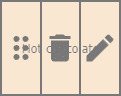Управление панелями и кнопками для POS CC4000 (Windows) выполняется через разделы Управление товарами и Кнопки панелей POS (CC4000)
Пользовательский интерфейс
В этом модуле интерфейс разделен на 3 основных секции:
— Список POS (Красный): Отображает POS-ы
— Список панелей (Синий): Показывает активные панели в выбранном POS
— Содержимое панели (Зеленый): Отображает кнопки на выбранной панели
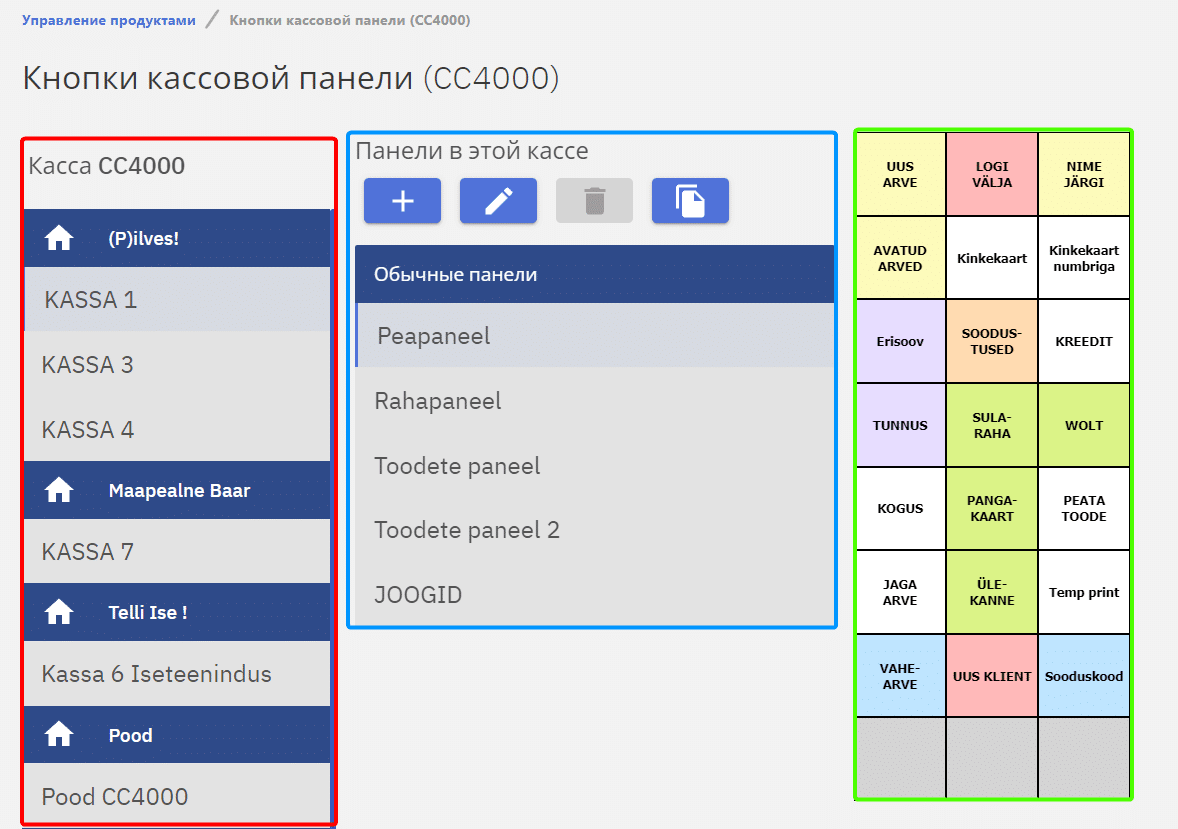
Панели
Панели состоят из кнопок и отображаются в виде вкладок в POS. Панели специфичны для каждого POS, это означает, что изменения, сделанные в одном POS, не отразятся в других.
Типы панелей:
1 — Правая панель — Эта панель в основном состоит из кнопок действий, всегда видима с правой стороны интерфейса POS.
2 — Свободная панель — Это самый распространенный тип панели, используется для кнопок Товаров или групп. В системе POS может быть несколько свободных панелей.
3 — Подпанель — В отличие от других панелей, которые отображаются в виде вкладок, подпанель можно назначить как кнопку
Это руководство сосредоточено на создании и настройке Пользовательских панелей.
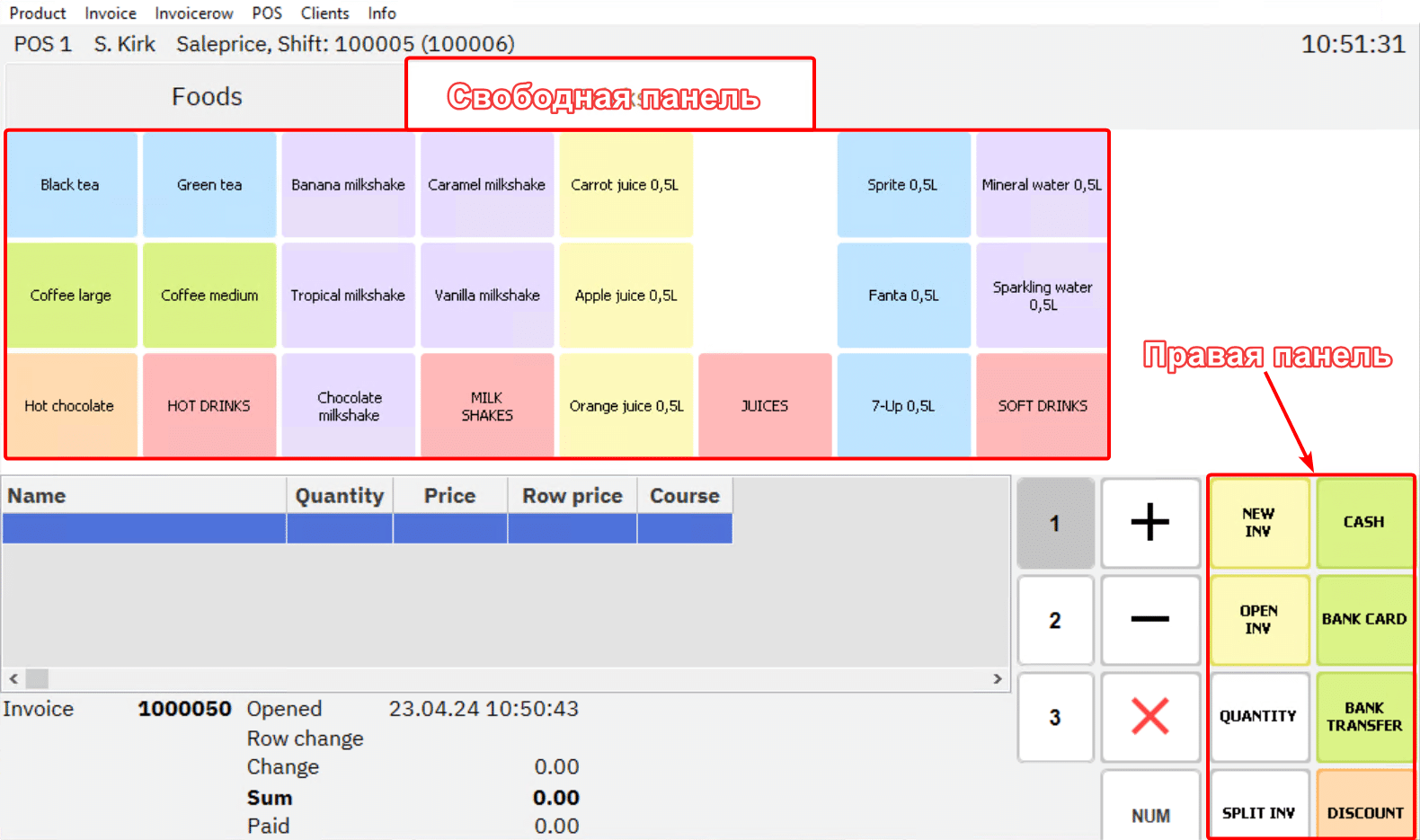
Создание новой панели
Новую панель можно добавить, нажав кнопку Добавить.
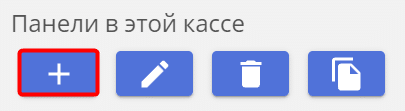
Доступно множество настроек для настройки панели:
— Название кассовой панели отображается как текст на вкладке, это должно описывать кнопки на панели
— Строки определяют, сколько строк кнопок будет на панели
— Столбцы определяют количество столбцов, большие экраны могут вместить больше строк/столбцов
— Ширина/высота кнопки — это ширина/высота кнопки на панели
— Размер шрифта — это размер текста на кнопке
— Жирный делает текст на кнопке жирным
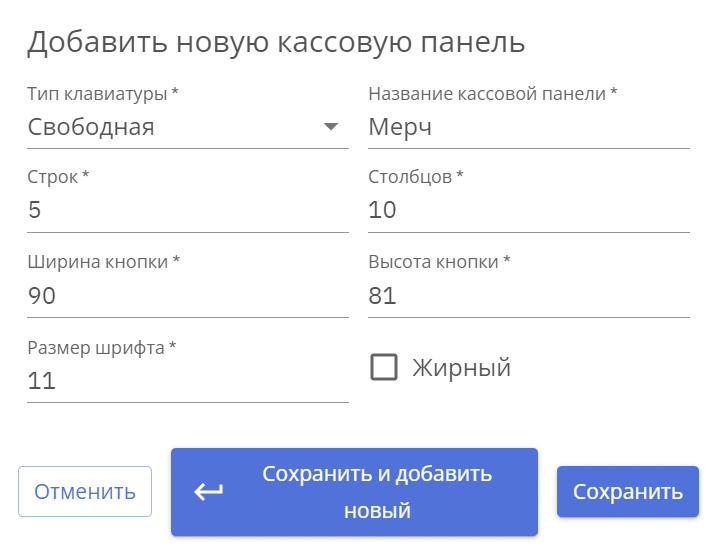
Изменение существующей панели
Существующую панель можно изменить, нажав кнопку Редактировать.
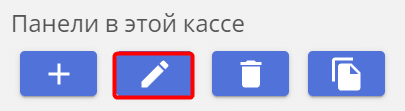
Копирование панелей между POS-ами
Панель вместе с её кнопками может быть создана для одного POS и затем скопирована в другие, используя кнопку Копировать. Эта функция позволяет эффективно дублировать панели на нескольких POS-ах.
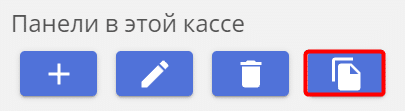
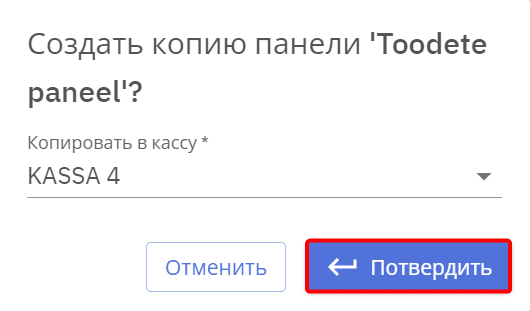
Выберите POS, куда нужно скопировать панель, и нажмите Подтвердить.
Кнопки
Кнопки размещаются на панелях и могут использоваться для добавления товаров в счет, представляют группы товаров или выполняют различные функции.
Существует несколько типов кнопок:
— Товар используется для добавления товаров в счет, это самый распространенный тип кнопки
— Групповая кнопка представляет собой кнопку, которая отображает все товары в группе товаров в виде кнопок
— Количество устанавливает количество товара в строке в соответствии с назначенным значением
— Действия кнопки представляют различные функции для POS
— Скидки можно назначить кнопке для легкого применения скидки
— Способы оплаты можно использовать для создания кнопок оплаты
— Подпанель тип кнопки позволяет назначать подпанели под кнопки
Создание кнопки
Кнопки можно добавить на панели, выбрав панель и нажав на пустое место
Это открывает окно создания кнопки, откуда выберите:
— Тип кнопки
— Связанный объект — зависит от типа кнопки
— Текст кнопки — это будет отображаться на кнопке, название товара все равно будет отображаться в счете
— Цвет кнопки
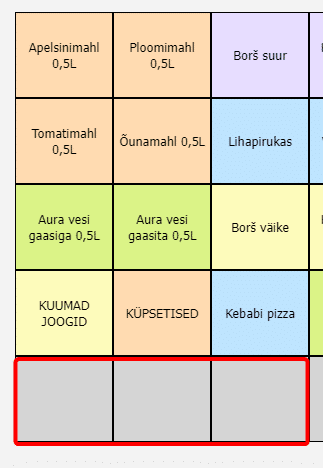
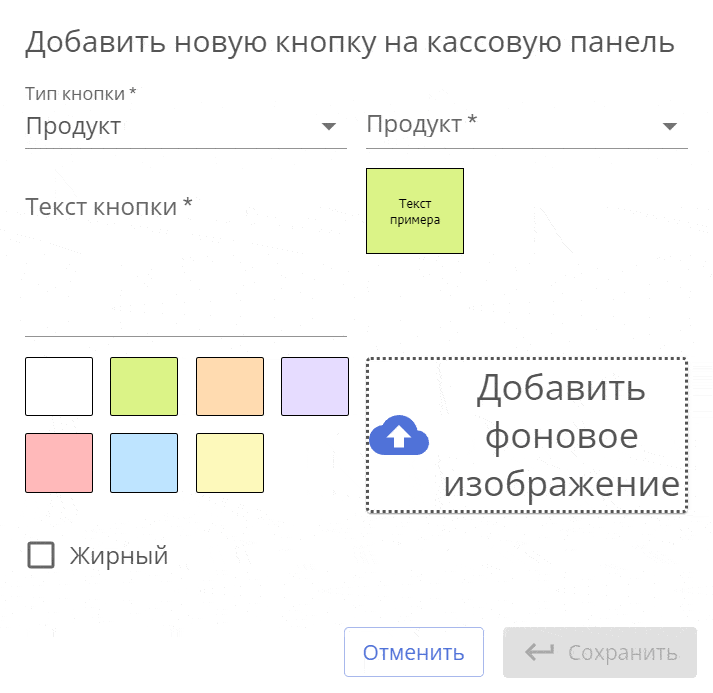
Цвет кнопки вместе с её размещением должны использоваться для того, чтобы сделать панель более понятной для работника.
Изменение и удаление кнопок
Для изменения или удаления кнопки наведите курсор на кнопку.
Кнопки можно переставлять, перетаскивая их.